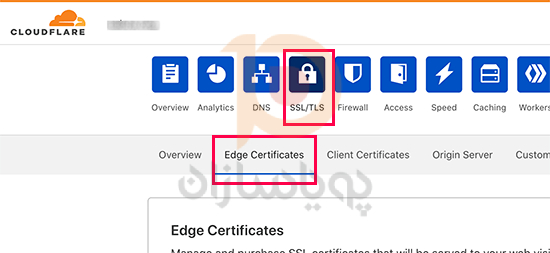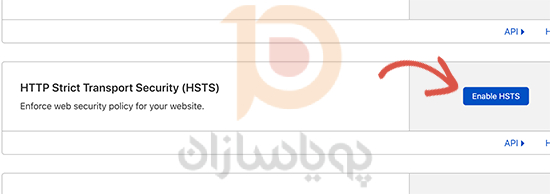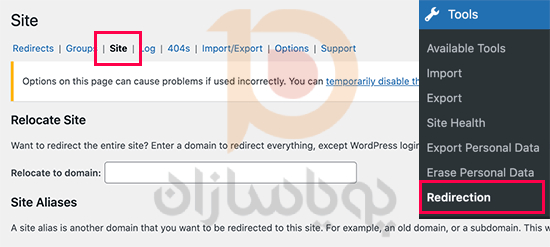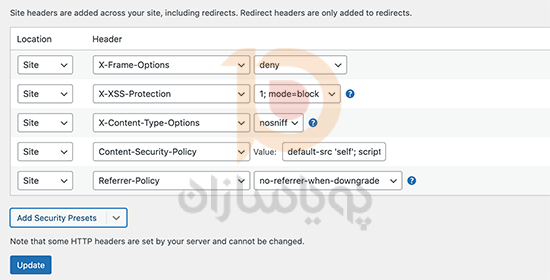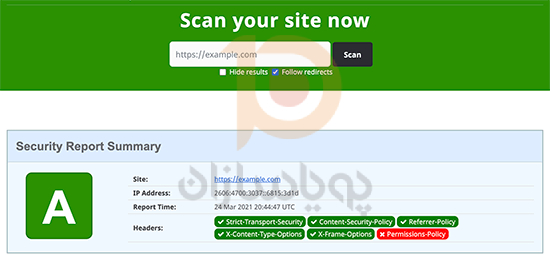با توجه به مواردی که در مقاله مربوط به هدرهای امنیتی HTTP گفته شد ، بیایید نگاهی بیندازیم که چگونه می توان هدرهای امنیتی HTTP را در وردپرس اضافه کرد و از این تهدید ها جلوگیری نماییم.
هدرهای امنیتی HTTP زمانی که در سطح وب سرور تنظیم شوند (یعنی در هاست وردپرس شما ) بهترین عملکرد را خواهند داشت.
چندین روش در زیر برای شما مطرح شده است:
افزودن هدرهای امنیتی HTTP در وردپرس با استفاده از Cloudflare
Cloudflare یک فایروال و سرویس CDN رایگان برای وب سایت شما ارائه می دهد و یکسری موارد پیشرفته تر نیز در نسخه pro وجود دارد که با پرداخت هزینه می توانید از آنها استفاده نمایید.
هنگامی که Cloudflare را در وب سایت خود فعال کنید می توانید به صفحه SSL/TLS در حساب Cloudflare خود بروید و سپس برگه Edge Certificates را انتخاب کنید.
اکنون ، به قسمت HTTP Strict Transport Security (HSTS) بروید و روی دکمه “Enable HSTS” کلیک کنید.
یک پنجره با دستورالعمل هایی نشان داده می شود که به شما می گوید قبل از استفاده از این ویژگی باید HTTPS را در وبلاگ وردپرس خود فعال کرده باشید. برای ادامه روی دکمه Next کلیک کنید و سپس گزینه های اضافه کردن هدرهای امنیتی HTTP را مشاهده خواهید کرد که می توانید انها را بررسی و فعال کنید.
افزودن سربرگ های امنیتی HTTP در وردپرس با استفاده از .htaccess
این روش به شما این امکان را می دهد که هدرهای امنیتی HTTP را در وردپرس در سطح سرور تنظیم کنید.
از شما می خواهد فایل .htaccess را در وب سایت خود ویرایش کنید.
htaccess. یک فایل پیکربندی سرور است که توسط رایج ترین نرم افزار وب سرور مانند Apache استفاده می شود.
برای این مورد به کنترل پنل میزبانی وب سایت خود امتصل شوید سپس فایل .htaccess را جستجو و ویرایش کنید.
با این کار، فایل در یک ویرایشگر متن ساده باز می شود. در انتهای فایل ، می توانید کد های هدرهای امنیتی HTTPS را به وب سایت وردپرس خود اضافه کنید.
برای نمونه می توانید از کد های زیر استفاده کنید.
<ifModule mod_headers.c>
Header set Strict-Transport-Security “max-age=31536000” env=HTTPS
Header set X-XSS-Protection “1; mode=block”
Header set X-Content-Type-Options nosniff
Header set X-Frame-Options DENY
Header set Referrer-Policy: no-referrer-when-downgrade
</ifModule>
فراموش نکنید که تغییرات خود را ذخیره کرده و از وب سایت خود دیدن کنید تا مطمئن شوید همه چیز مطابق انتظار کار می کند.
توجه: هدرها یا ناسازگاری ها در فایل .htaccess ممکن است باعث ایجاد خطای 500 Internal server error در اکثر میزبان های وب شود.
افزودن هدرهای امنیتی HTTP در وردپرس با استفاده از افزونه
این نیز ساده ترین راه برای اضافه کردن هدرهای امنیتی HTTP به وب سایت وردپرس است. ابتدا باید افزونه Redirection را نصب و فعال کنید.
پس از فعال شدن افزونه wizard آن را برای راه اندازی افزونه پیگیری کنید. از منوی ,tools ساب منو Redirection و سپس تب site را انتخاب کنید.
در مرحله بعد ، باید به پایین صفحه بروید از قسمت HTTP Header داخل دکمه ” Add Headers” گزینه “Add Security Presets” را انتخاب کنید.
پس از آن ، باید دوباره روی آن کلیک کنید تا آن گزینه ها را اضافه کنید. اکنون ، لیست پیش تعیین شده از هدرهای امنیتی HTTP را در جدول مشاهده خواهید کرد.
این هدرها از نظر امنیت بهینه شده اند ، می توانید آنها را بررسی و در صورت نیاز آنها را تغییر دهید. پس از اتمام کار ، فراموش نکنید که روی دکمه Update کلیک کنید تا تغییرات ذخیره شوند.
اکنون می توانید از وب سایت خود دیدن کنید تا مطمئن شوید همه چیز خوب کار می کند.
نحوه بررسی هدر های امنیتی HTTP برای یک وب سایت
اکنون ، هدرهای امنیتی HTTP را به وب سایت خود اضافه کرده اید. با استفاده از ابزار رایگان Security Headers در سایت https://securityheaders.com/ می توانید تنظیمات خود را آزمایش کنید. کافی است آدرس وب سایت خود را وارد کرده و روی دکمه اسکن کلیک کنید.
این اسکن به شما نشان می دهد که کدام هدر های امنیتی HTTP توسط وب سایت شما ارسال می شود و کدام هدر های امنیتی ایجاد نشده است. اگر هدرهای امنیتی که می خواهید تنظیم کنید در این بخش به شما نمایش داده می شود ، پس کار شما تمام شده است.